Як видалити часто використовувані та останні Emojis з клавіатури iPhone
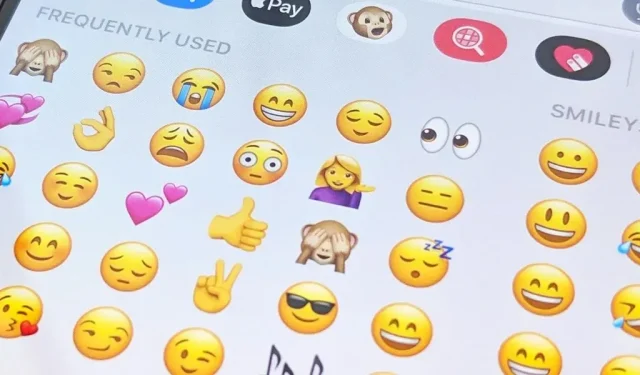
Незважаючи на свою назву, розділ «Часто використовувані» на клавіатурі смайлів вашого iPhone містить як часто використовувані, так і нещодавно використані смайли, а також він може містити смайли, яких ви навіть не торкалися. Якщо ви хочете видалити всі ці рекомендації, є простий спосіб скинути налаштування за умовчанням, які часто використовуються.
Можливо, ви одного разу використали жахливий смайлик і більше ніколи не захочете ним користуватися. Або, можливо, ви не хочете залишати будь-які докази нещодавнього обговорення емодзі, яке ви мали з кимось у програмі «Повідомлення». Можливо, ви просто хочете почати нове життя. Якою б не була причина, якщо ви не задоволені улюбленим смайлом, просто скиньте його.
Що потрібно знати, перш ніж продовжити
Є кілька застережень щодо скидання розділу часто використовуваних емодзі. По-перше, повністю видалити розділ «Часто використовувані» неможливо. По-друге, це не впливає на наклейки Memoji, указані перед запропонованими емодзі, але є спосіб вимкнути пропозиції наклейок Memoji у налаштуваннях клавіатури.
Третій недолік є найважливішим: скидання вибраного також видаляє всі власні слова, які ви ввели на клавіатурі.
Якщо для звичайної клавіатури ввімкнено «Автовиправлення», iOS може змінити слово на те, що, на її думку, ви спочатку мали на увазі через орфографічні помилки. Однак, якщо вам потрібно те, що ви насправді ввели, натисніть «X» на запропонованому виправленні або натисніть клавішу видалення та виберіть те, що ви ввели. Зрештою, ваша клавіатура запам’ятає те, що ви хочете, коли ви знову це наберете.
Те саме стосується функції «Прогноз». Коли цю функцію ввімкнено, над клавішами відображається панель підказок із пропозиціями тексту та смайлів або пропозиціями щодо автоматичного виправлення. Якщо ці передбачення та пропозиції невірні, ви можете клацнути слово, яке ви ввели зліва від рядка в лапках.
Щоразу, коли ви скасовуєте автоматичне виправлення та відхиляєте інтелектуальний текст або емодзі, ваш словник клавіатури зареєструє це для наступного разу. Якщо це важливіше для вас, ніж останні або часті смайли, зупиніться зараз. Однак це може бути корисним для вас, якщо на вашій клавіатурі є багато власних слів з орфографічними помилками, коли ви випадково змінили текст. У цьому випадку це може допомогти вам повторно вивчити клавіатуру.
З іншого боку, скидання налаштувань клавіатури не видаляє замінений текст, який ви створили, і не впливає на клавіатури сторонніх розробників, як-от Gboard.
Як очистити останні та часто використовувані Emojis
Щоб скинути словник клавіатури Apple на iOS 15 і новіших версіях:
- Відкрийте програму Налаштування.
- Натисніть Загальні.
- Натисніть «Перенести» або «Скинути iPhone».
- Натисніть Скинути.
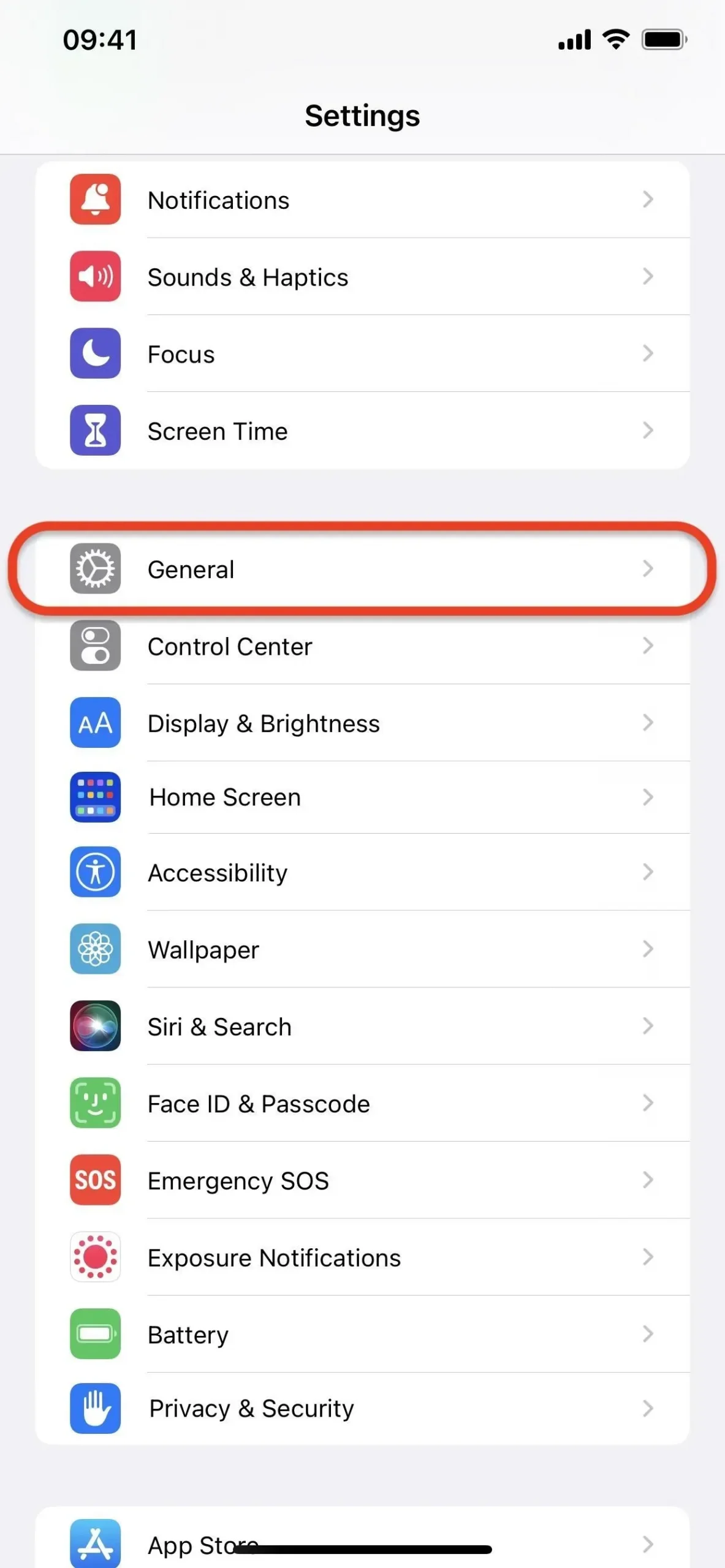
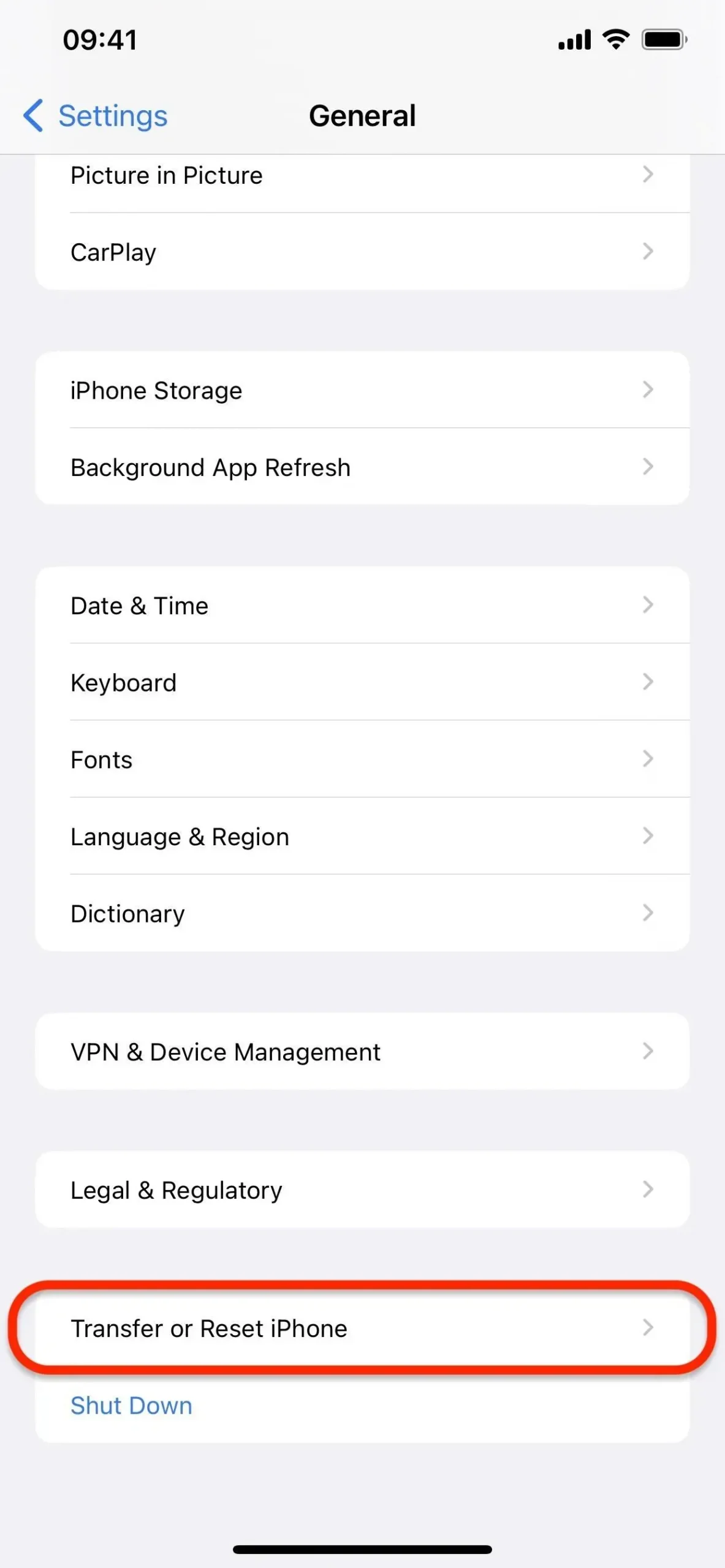
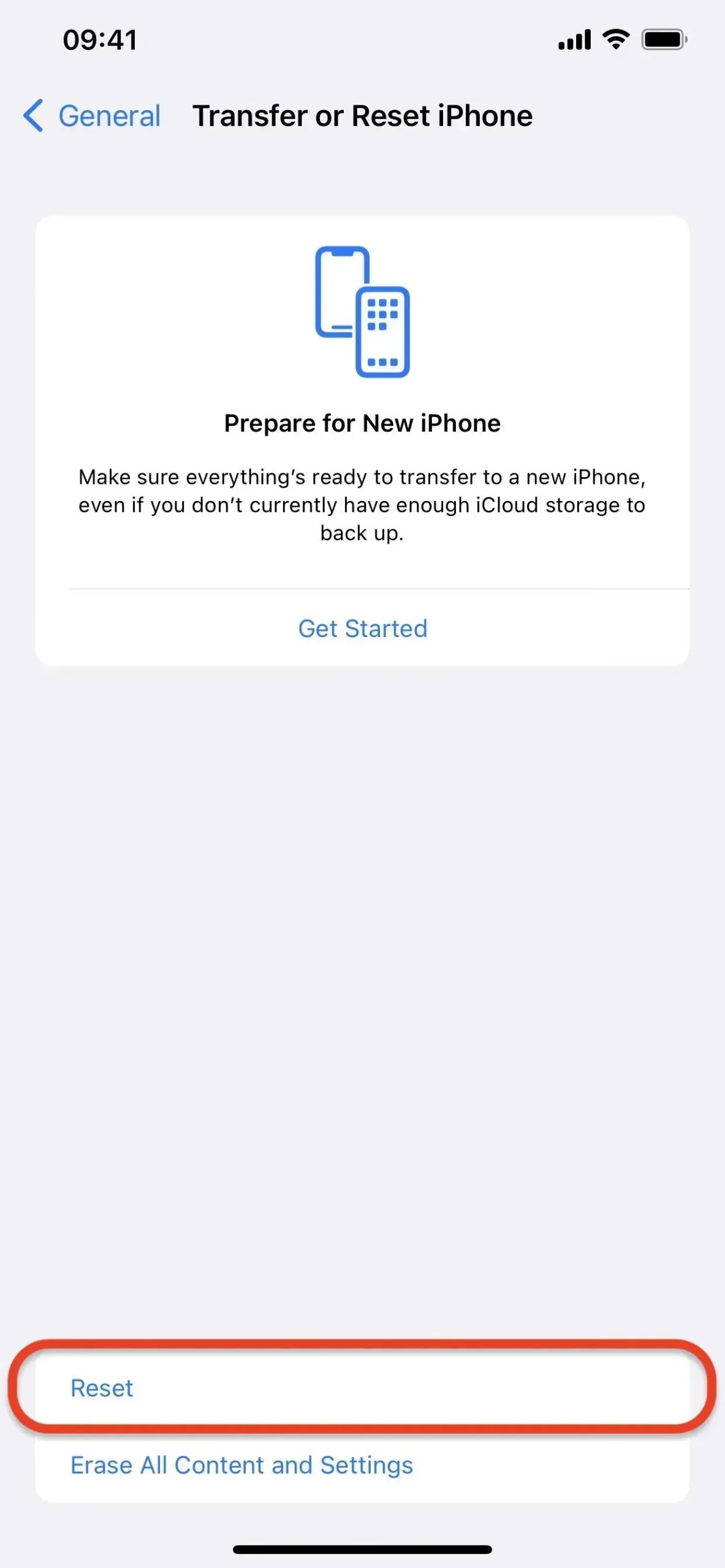
- Натисніть Скинути словник клавіатури.
- Введіть пароль свого iPhone.
- Натисніть «Скинути словник», щоб підтвердити.
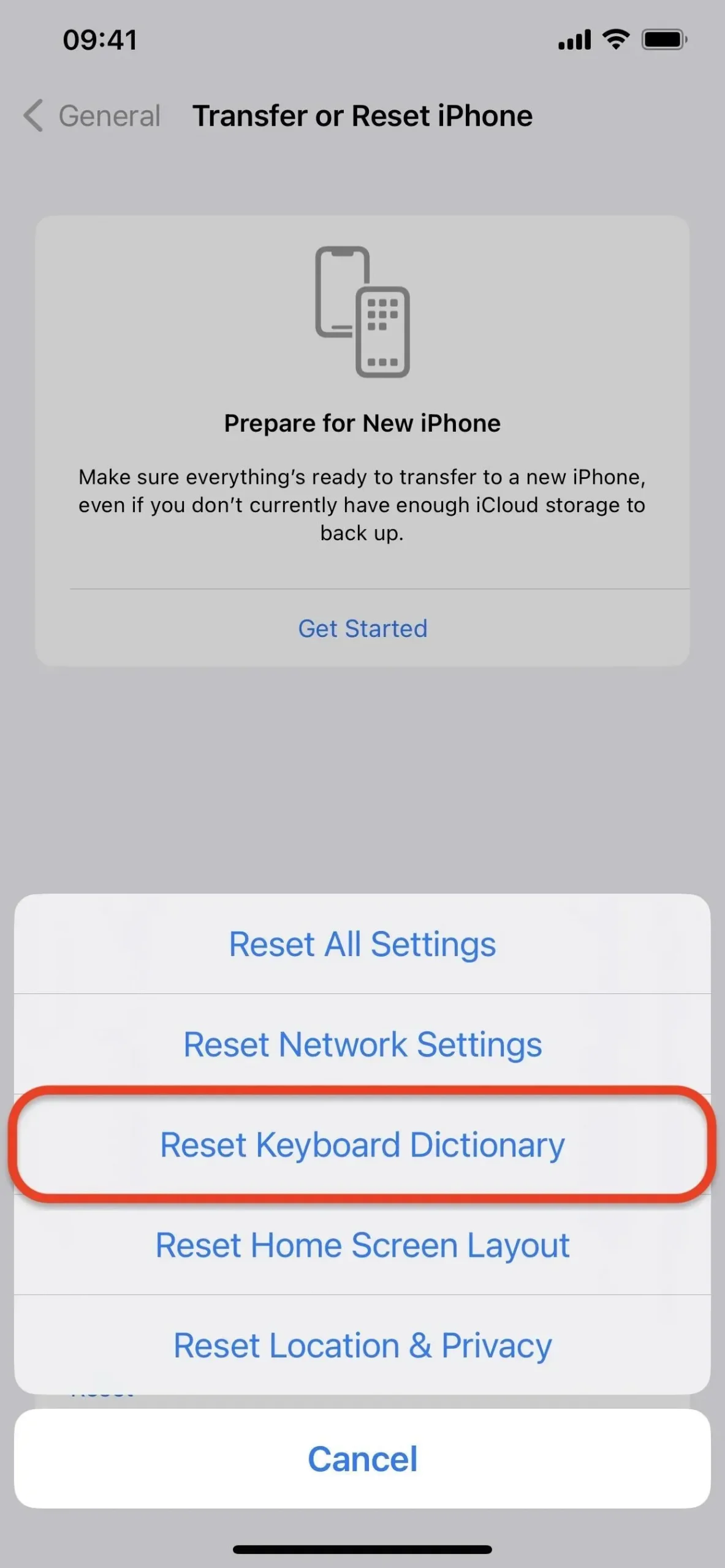
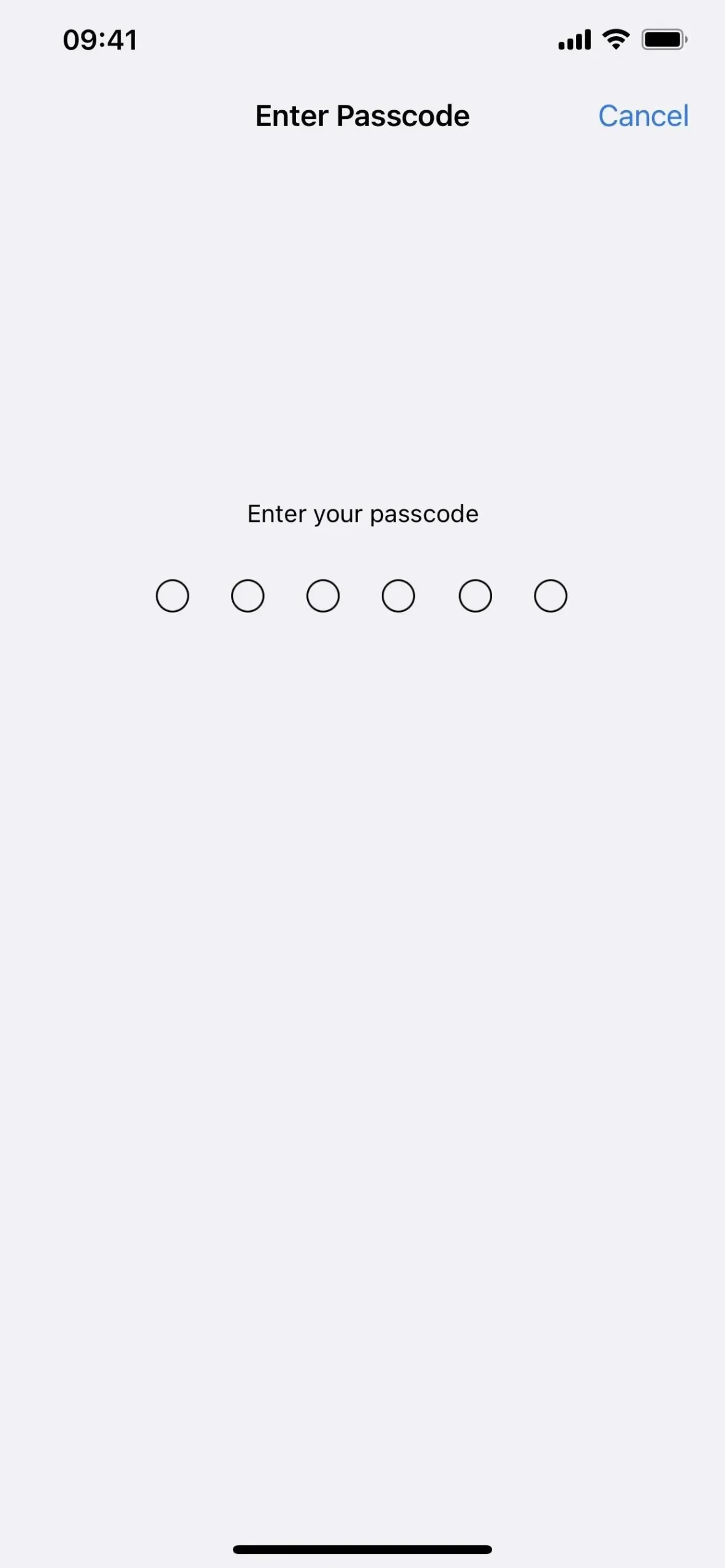
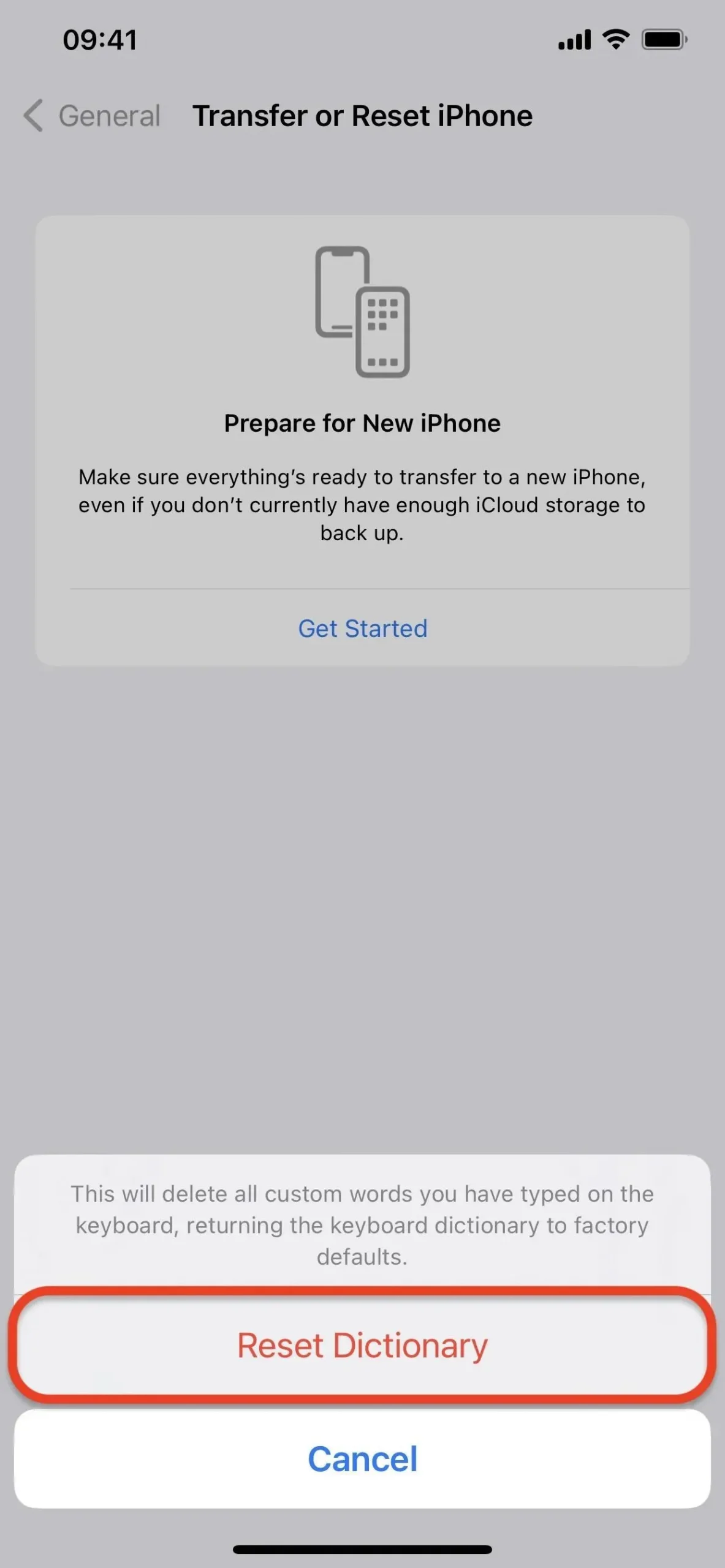
У попередніх версіях iOS вам потрібно було перейти в Налаштування -> Загальні -> Скинути -> Скинути словник клавіатури -> [Пароль] -> Скинути словник.
Часто використовувані емодзі скидаються до налаштувань Apple за замовчуванням
Нижче ви можете побачити різницю між клавіатурою з нещодавно та часто використовуваними емодзі (ліворуч) і клавіатурою зі стандартними попередньо заповненими емодзі (праворуч). Ваш виглядатиме так, як той, що наповнений попередньо заповненими символами емодзі.
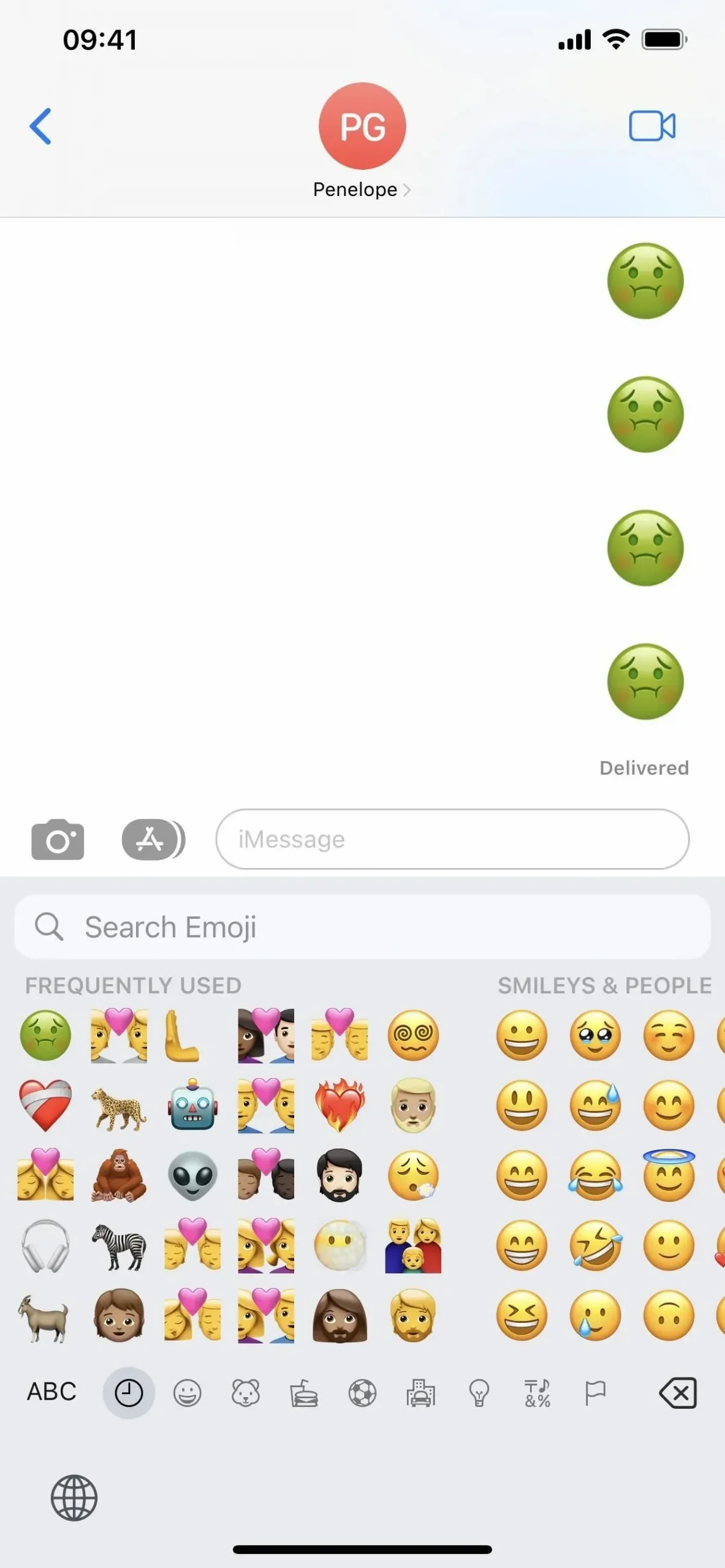
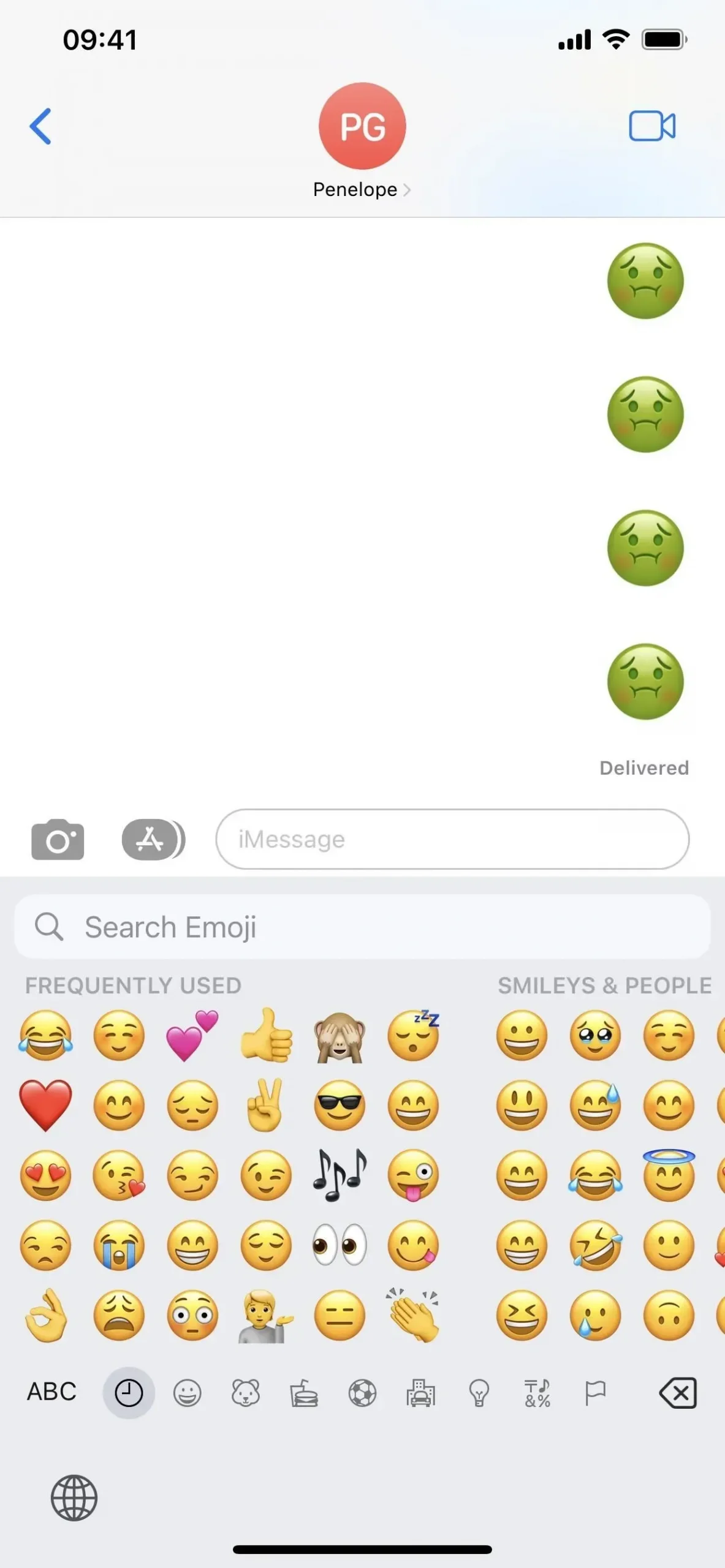
Тепер коли ви використовуєте смайли, вони відображатимуться у верхньому лівому куті. Коли ви використовуєте іншу, вона займає своє місце, штовхаючи першу вниз вертикально. Для кожного нового елемента старіші рухатимуться вниз по вертикалі, доки вони знову не почнуть підніматися до верхньої частини наступного рядка, щоб знову рухатися вниз.
Однак це не завжди так, і деякі емодзі залишаться зліва, а нові з’являться посередині. Крім того, коли ви використовуєте смайли кілька разів, вони, як правило, залишаються в лівій частині розділу, що означає, що вам потрібен швидший доступ до тих, які ви використовуєте частіше за інших.



Залишити відповідь